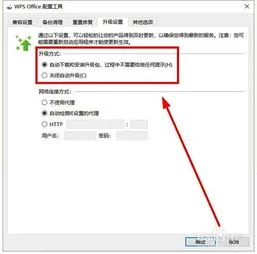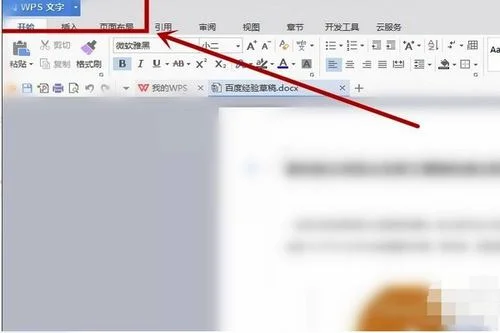1.怎样给WPS文件加把锁?
当你编辑一个重要的wps 文档时,你是否为它的安全而担忧?会不会被他人偷窥,甚至恶意修改?会不会在编辑时突然断电而导致文档丢失?所幸的是,金山文字2003 提供了多种安全保护方式以确保你的文档的安全。
下面我们一起来看看。 给文档加密 不想让别人看到的重要文档该怎么保护呢?金山文字2003具有文件加密的功能,可以根据自己的需要为文档加密,这个密码将在下次打开此文档时要求输入。
打开“文件”菜单,点击[文档加密]→[密码],在弹出的“文档加密”对话框中键入密码,并再次输入密码以确认,最后选择[确认]按钮确认该操作,保存后再次打开文件就要求输入密码了。 设置文档保护 金山文字2003具有文档保护的功能,可以根据自己的需要将文档保护起来,设置了文档保护,再打开此文档时只能浏览文档的内容但不可以编辑文档内容。
选择“工具”菜单下的“保护文档”,在弹出的“文档保护”对话框中键入密码,并再次输入密码以确认,然后选择[确认]按钮,保存该文件。这样,如果没有密码,再次打开文档时就只能浏览内容而不能编辑了。
让文档自动存盘 好多用户在编辑文档时,没有定时存盘的习惯,如果可以间隔一段固定的时间自动存盘一次,就能避免突然死机或停电带来的损失了。 金山文字2003就具备自动存盘的功能。
选择“工具”菜单中的“选项”,在弹出的“选项”对话框中浏览“系统”选项卡,在“自动存盘”前的选择框中打勾,并在后面的时间间隔中输入数值,单位为分钟,软件默认值是5分钟自动存盘一次。考试大论坛 生成备份文件 金山文字2003具有存盘时自动生成备份文件的功能,可以在存盘路径下同时生成一个文件名为“文件备份。
文件名”的wps格式文件。 依次打开[工具]→[选项]→[系统],在“系统”选项卡中,将“保存备份文件(文件备份- 。
wps)”选中,然后按[确认]按钮。这样,每次将文档存盘时,软件就会同时生成一个备份的文件,即使原来的文档丢失了也没关系了。
文档自动修复 如果你的文档不幸被破坏了,也不要紧,金山文字2003具有文档自动修复的功能,可以避免由于断电、磁盘损坏等不可控原因导致的文档损失。在打开有部分损坏的文档时,金山文字2003会自动提示是否修复,选择“是”,软件就会立刻进行修复,修复完成后金山文字2003会将文档中修复出来的内容打开。
有了这么多种保护措施,你就可以不再为wps 文档的安全性而忧虑了。

2.如何在WPS表格设置锁定(只允许更改部分单元格)
1.假设只允许修改出生日期,其他资料都不能修改。表格如下:
2.选择工具栏中审核>;允许用户编辑区域
3.选择新建
4.选择允许修改的区域
5.点确定。然后选择保护工作表
6.选择选定锁定单元格和选定未锁定单元格,最后确定就可以了
7.去修改不允许修改的区域就会提示“不能在保护的工作表上修改被保护的只读单元格”
注意:如果担心以后有可能需要修改,可以在设置保护的时候添加一个密码。如果要修改输入密码就可以修改了
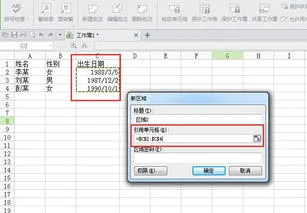
3.1、WPS打开之后出现文档已被其他应用程序锁定,是为什么
我重装win7系统后也出现过这个情况,WPS打开桌面文档正常,但是打开其他盘的文件就提示程序被锁定,后来查到是因为用户权限控制了,解决方法如下:
1. 进入我的电脑
2. 在E盘上右键选择【属性】菜单
3. 在弹出窗口中选择“安全”子菜单
4. 在‘组/用户名’选项框中选中你的用户名,点击该选项框右下角的“编辑”按钮后,弹出【权限设置对话框】
5. 在‘组/用户名’选项框中选中你的用户名,然后在下面‘XX的权限’对话框中勾选允许“完全控制”,然后确定,系统会自动检测磁盘内的文件,然后退出
之后WPS打开E盘内的文件就不会再出现“。控制”的提示了,你可以试试。
其他本地磁盘也需要进行如上操作。
希望可以帮到你~